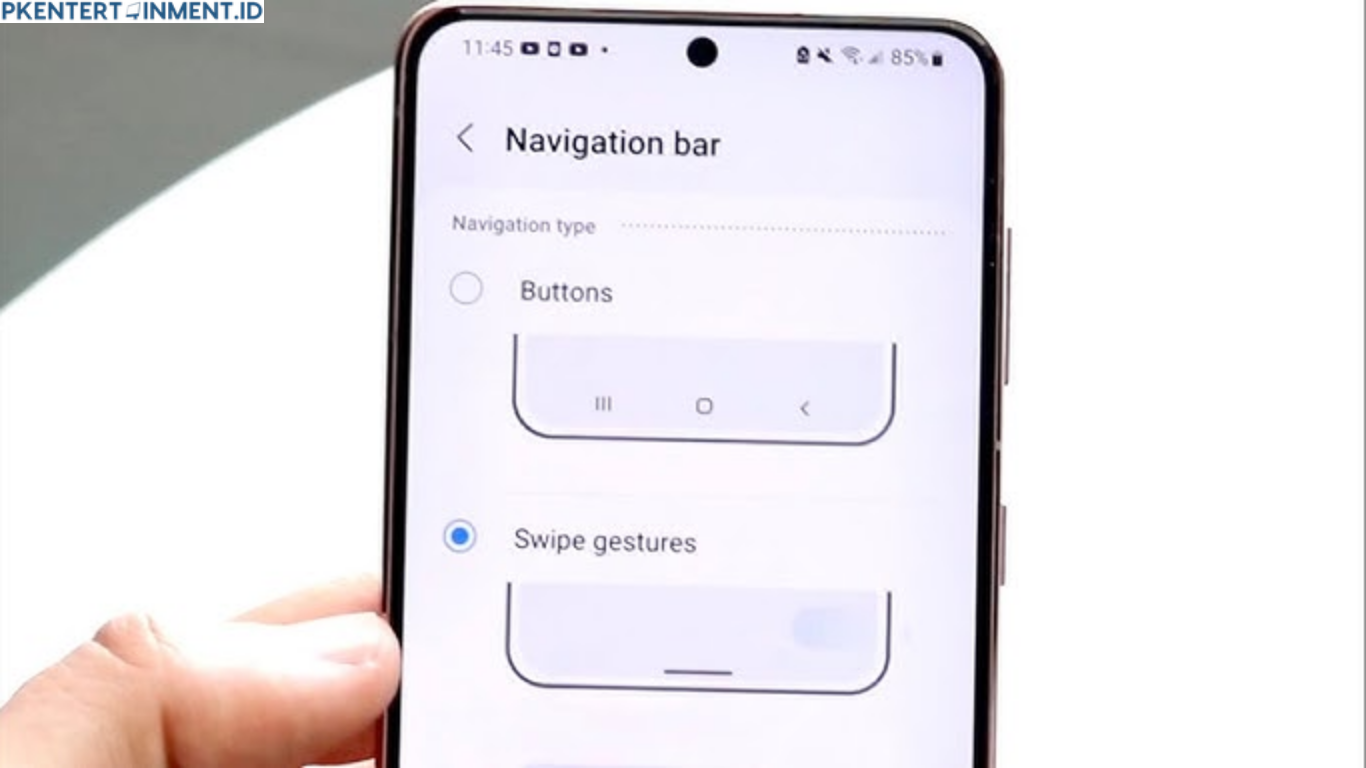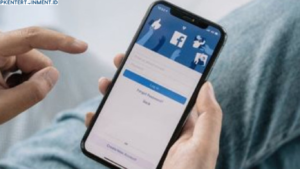Pernah nggak sih kamu ngerasa kalau tombol navigasi di HP Samsung itu kadang suka ganggu? Entah karena bikin tampilan layar jadi lebih sempit, atau nggak sengaja kepencet pas lagi scroll-scroll santai. Nah, tenang, kamu nggak sendirian. Banyak pengguna Samsung yang pengin tampil lebih clean dengan menghilangkan tombol navigasi. Dan kabar baiknya, sekarang HP Samsung udah mendukung fitur gestur navigasi yang keren banget.
Di artikel ini, aku bakal bahas tutorial Cara Menghilangkan Tombol Navigasi HP Samsung lengkap banget, dari awal sampai akhir, biar kamu bisa langsung praktek dan nikmatin layar full tanpa gangguan tombol. Cus, kita mulai!
Daftar Isi Artikel
Apa Itu Tombol Navigasi dan Kenapa Banyak yang Mau Menghilangkannya?
Mengenal Tombol Navigasi di HP Samsung
Jadi gini, tombol navigasi itu adalah tiga tombol virtual yang biasa nongol di bagian bawah layar HP kamu: tombol Recent, Home, dan Back. Fungsinya penting, tapi penempatannya kadang bikin kesel. Apalagi kalau layarnya kecil atau kamu sering main game, kadang bisa kepencet tanpa sengaja.
Alasan Kenapa Banyak Pengguna Mau Menghilangkan Tombol Navigasi
- Tampilan Layar Lebih Luas
Kalau tombolnya hilang, otomatis ruang buat tampilan aplikasi jadi lebih luas. Enak banget buat nonton atau main game. - Lebih Kekinian
Sekarang banyak HP flagship yang pakai gestur navigasi. Jadi ngilangin tombol bikin HP kamu terasa lebih modern. - Minim Salah Tekan
Nggak ada lagi momen nyesek gara-gara tombol Home kepencet pas lagi push rank Mobile Legends.
Tutorial Cara Menghilangkan Tombol Navigasi HP Samsung
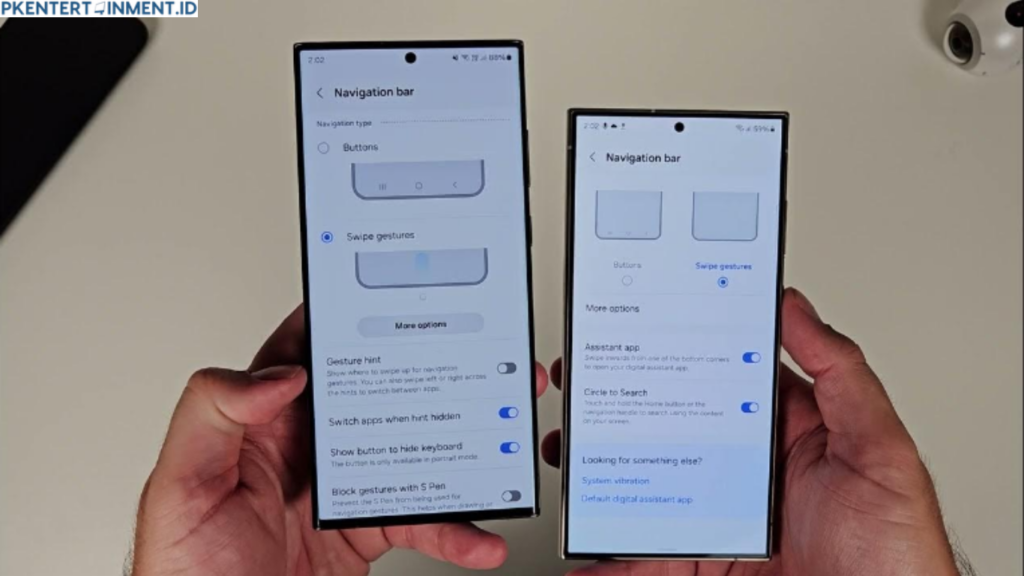
Langkah 1: Masuk ke Pengaturan
Pertama-tama, buka Pengaturan atau Settings di HP Samsung kamu. Biasanya sih ikonnya roda gigi, kamu bisa cari lewat menu atau pakai kolom pencarian di atas.
Langkah 2: Pilih Tampilan (Display)
Setelah masuk ke pengaturan, scroll sedikit dan pilih menu Tampilan atau Display. Di sinilah semua pengaturan tampilan layar bisa kamu atur sesuai selera.
Langkah 3: Klik Menu Navigasi Bar
Nah, sekarang cari dan pilih opsi Navigasi Bar. Di sini kamu bisa atur gaya navigasi yang kamu mau.